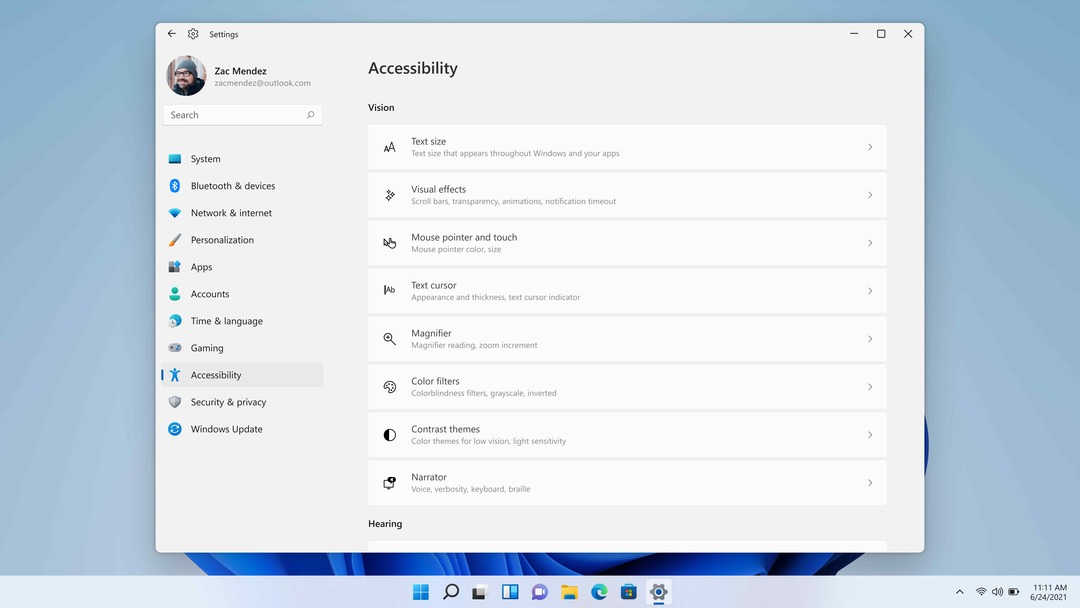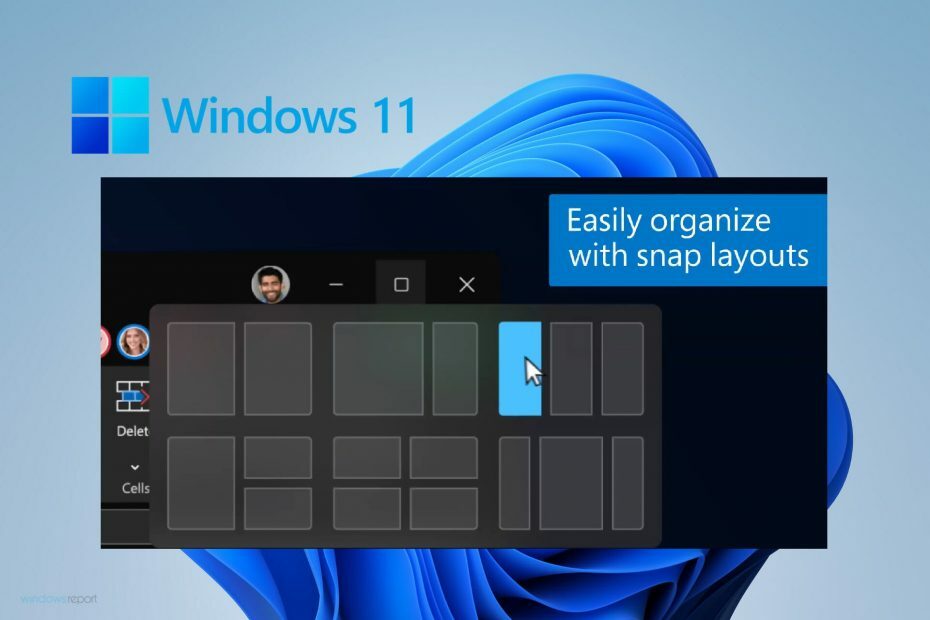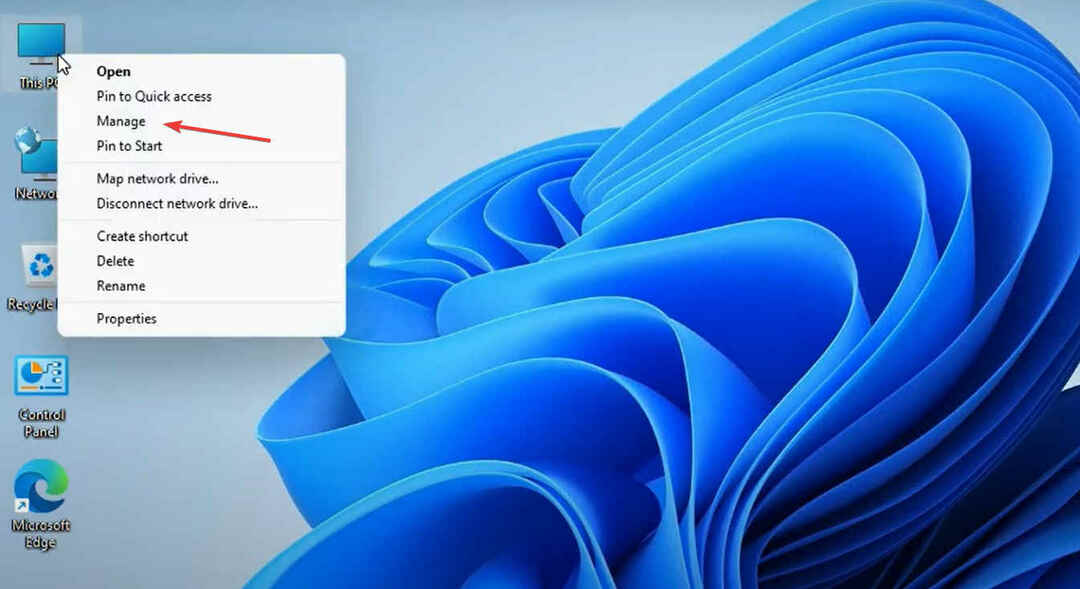Windows Media Player 12 är en av de grundläggande mediaspelare som vanligtvis ingår i Windows-operativsystemet. Den spelar nästan alla typer av mediafiler mycket smidigt och en bättre version än de äldre som brukade inkludera med Windows Vista-versionen eller tidigare. Många av Windows-användarna, som nyligen uppgraderat till Windows 11, har rapporterat att Windows Media Player saknas på deras system. Om du också står inför samma problem, oroa dig inte. I den här artikeln guidar vi dig om hur du installerar Windows Media Player på din bärbara Windows 11-dator.
Hur man installerar Windows Media Player tillbaka i Windows 11
Steg 1: Öppna sidan Valfria funktioner i appen Inställningar.
Tryck Vinna på tangentbordet och skriv frivilligfunktioner.
Klicka på Frivilligfunktioner från sökresultaten enligt nedan.

Steg 2: På sidan Valfria funktioner
Klicka på Visa funktioner knappen i Lägg till en valfri funktion enligt nedanstående.
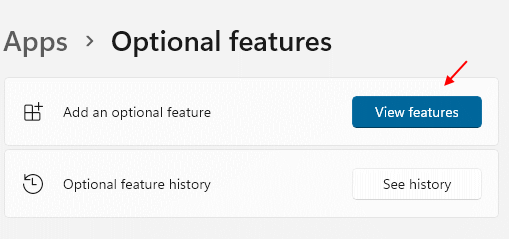
Steg 3: I fönstret Lägg till en valfri funktion
Klicka på sökfältet och skriv Windows mediaspelare.
När du har skrivit visas Windows Media Player under sökfältet.
Klicka sedan på Kryssrutan för Windows Media Player som visas i skärmdumpen nedan.
Slutligen, klicka Nästa att fortsätta.
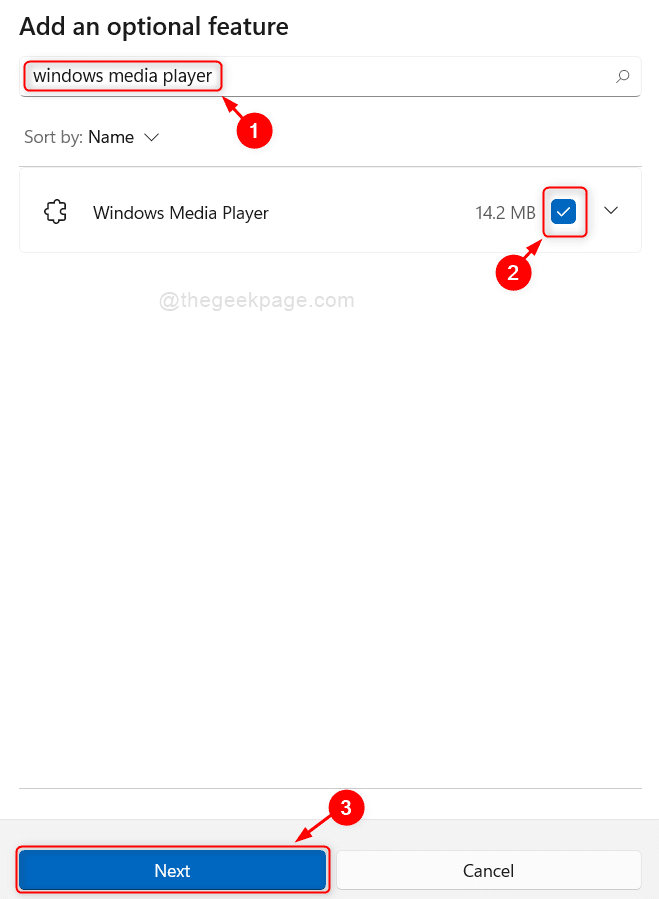
Steg 4: I nästa fönster
Klick Installera knappen för att starta installationsprocessen.
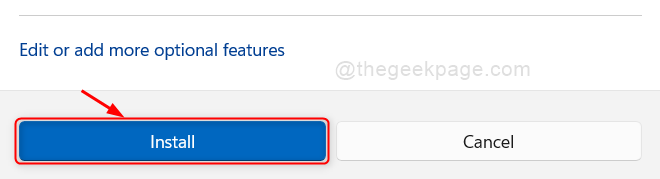
Steg 5: När installationsprocessen startar, vänta tills den är klar.
När det har installerats kan du se meddelandet om att den har installerats framgångsrikt på sidan Valfria funktioner som visas nedan.
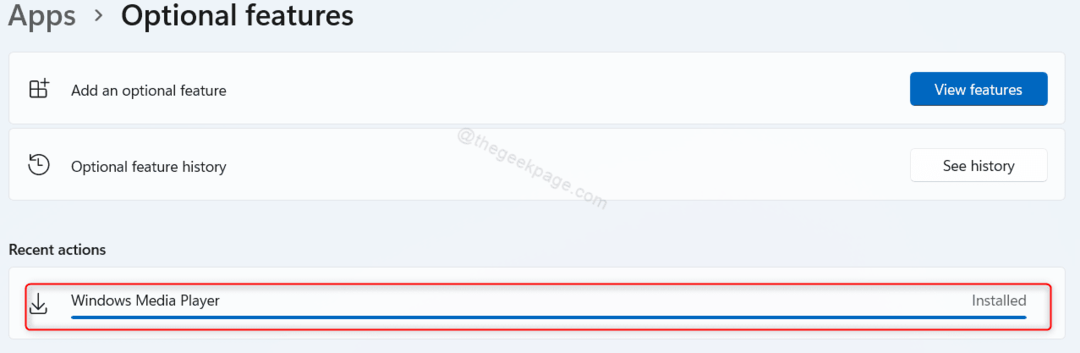
Nu kan du hitta Windows Media Player på ditt system genom att trycka på Win-tangenten och skriva Windows Media Player.
Hoppas den här artikeln var informativ och användbar.
Vänligen lämna oss kommentarer nedan.
Tack!